13 Συμβουλές και κόλπα του Βοηθού Google
Miscellanea / / February 12, 2022
Ένας από τους πιο πρόσφατους έξυπνους βοηθούς που άφησε σημάδι στις μάζες, ο Βοηθός Google σίγουρα τραβάει πολύ την προσοχή. Θα μπορούσατε σχεδόν να ακούσετε ένα κέφι να ανεβαίνει όταν ανακοινώθηκε ότι θα το έκανε τρόπο για όλα τα τηλέφωνα Android τρέχουσα έκδοση 6.0 και νεότερη.
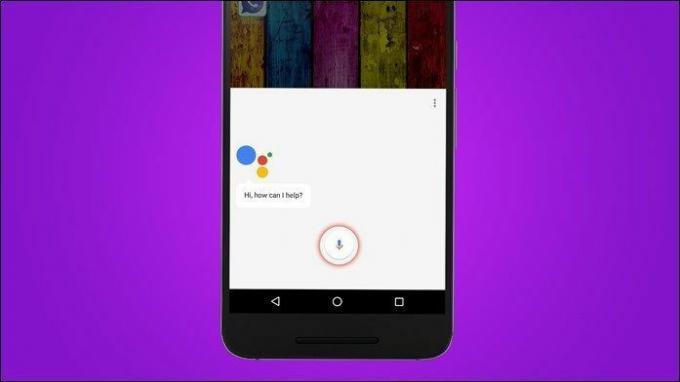
Πριν λίγες μέρες είχαμε καλύψει μια ανάρτηση στο πώς να αποκτήσετε τον Βοηθό Google σε οποιοδήποτε τηλέφωνο Android. Σήμερα θα παρουσιάσουμε μερικές συμβουλές για τον Βοηθό Google για ισχυρούς χρήστες. Ας προχωρήσουμε αμέσως.
1. Έξυπνο ξεκλείδωμα
Το έξυπνο κλείδωμα είναι ένα από τα βασικά χαρακτηριστικά που κάνουν κάθε τηλέφωνο Android αυτό που είναι. Και τι γίνεται αν μπορείτε να το πάτε λίγο παρακάτω; Πείτε γεια στο έξυπνο φωνητικό ξεκλείδωμα.
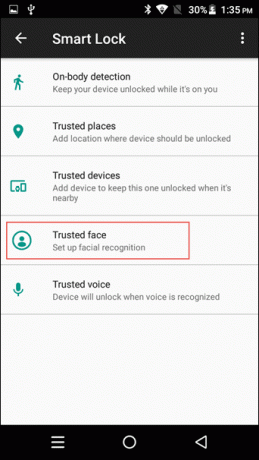
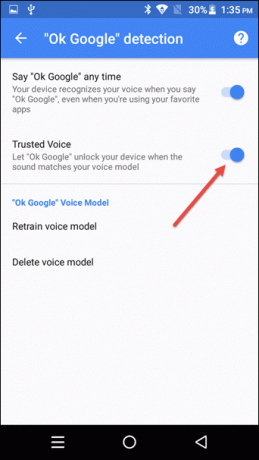
Χρησιμοποιώντας αυτήν τη δυνατότητα, μπορείτε να ξεκλειδώσετε το τηλέφωνό σας με μια φωνητική εντολή και στη συνέχεια θα ζωντανέψει. Μεταβείτε στις Ρυθμίσεις > Ασφάλεια και πατήστε στην επιλογή έξυπνου κλειδώματος. Μόλις μπείτε, πατήστε την αξιόπιστη φωνή και ρυθμίστε τον Βοηθό να αναγνωρίζει τη φωνή σας. Τα-Ντα, τελείωσες.
Μάθετε το 21 κρυφές λειτουργίες του Android που μπορεί να χάσατε.2. Καθημερινή ενημέρωση
Ο βοηθός γνωρίζει πολύ καλά τη δουλειά του, γιατί δεν ανοίγει απλώς πόρτες για εσάς (διαβάστε ξεκλείδωμα του τηλεφώνου), αλλά μπορεί επίσης να παίξει σπουδαίο ρόλο στο να σας παρέχει μια καθημερινή ενημέρωση. Ανάλογα με την ώρα της ημέρας, ο Βοηθός θα ολοκληρώσει την ημέρα με σύντομες πληροφορίες για τον καιρό, υπενθυμίσεις και ειδήσεις σε απλή μορφή.
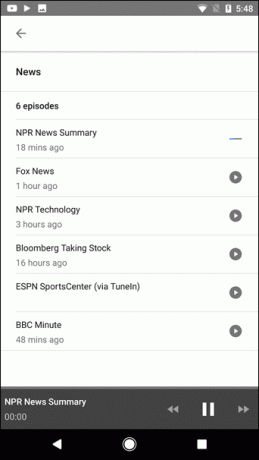
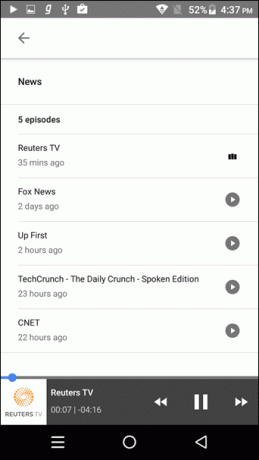
Το μόνο που χρειάζεται να κάνετε είναι να το χαιρετήσετε γλυκά με μια καλημέρα, απόγευμα ή μια καλησπέρα.
Μπορείτε να επιλέξετε να επιλέξετε την πηγή ειδήσεων στις ρυθμίσεις και να ταξινομήσετε τα κανάλια σύμφωνα με τις προτιμήσεις σας. Και πριν το καταλάβετε, ο βουλευτής θα το τραγουδήσει σαν παπαγάλος.
3. Διαβάστε και στείλτε μηνύματα
Ο Βοηθός Google δεν στέλνει απλά μηνύματα με ευκολία, μπορεί επίσης να διαβάσει μηνύματα με την ίδια ευκολία. Το μόνο που έχετε να κάνετε είναι να πείτε κάτι όπως "διαβάστε τα γραπτά μηνύματα για σήμερα". Επιπλέον, μπορείτε ακόμη και να χρησιμοποιήσετε την ίδια συνομιλία για να απαντήσετε σε ένα από αυτά.
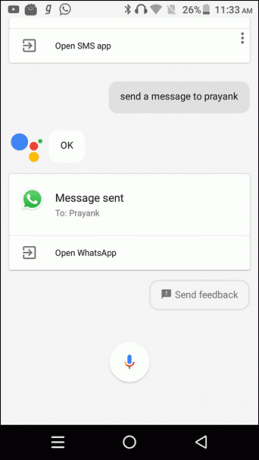

Αυτή η δυνατότητα μπορεί να επεκταθεί σε Whatsapp, προγράμματα-πελάτες ηλεκτρονικού ταχυδρομείου και άλλες υπηρεσίες ανταλλαγής μηνυμάτων, επίσης που έχει οριστεί στο τηλέφωνό σας από προεπιλογή.
4. Δημιουργήστε μια λίστα αγορών
Η ανάμνηση του ακριβή στοιχεία σε μια λίστα αγορών μπορεί να είναι αρκετά μια εργασία. Σε μια τυπική μέρα, μπορώ να θυμηθώ μόνο τη μισή από αυτήν. Δεν είμαι ευλογημένος με τη μεγαλύτερη ανάμνηση, βλέπετε. Εάν αυτό το τρυπάνι ακούγεται παρόμοιο, μην ανησυχείτε, ο Βοηθός Google έχει ένα ωραίο κόλπο στα μανίκια του.
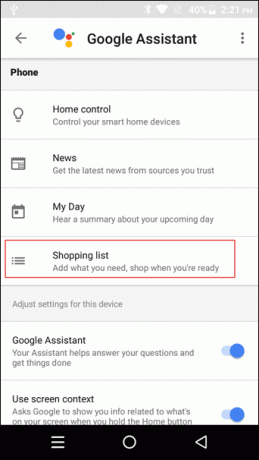
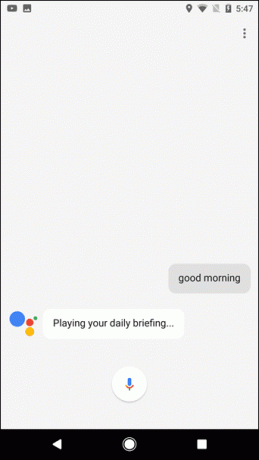
Το μόνο που έχεις να πεις 'Δημιουργήστε μια λίστα αγορών» και αν έχετε εγκαταστήσει το Google Keep, θα ανοίξει και θα αρχίσει να σημειώνει τις εντολές σας.
Η ρύθμιση για αυτήν τη συμβουλή βρίσκεται στην περιοχή Ρυθμίσεις Βοηθού > Λίστα αγορών.
Διαβάστε επίσης: Google Keep εναντίον OneNote: Ποιο είναι καλύτερο5. Λήψη φωτογραφιών απρόσκοπτα
Ο Βοηθός Google παίρνει τη δουλειά του στα σοβαρά, ακόμα και όταν κυνηγάει ένα σύνολο φωτογραφιών που τραβήξατε το 2015. Ναι, καλά διαβάσατε. Αυτό που ουσιαστικά λειτουργεί για αυτό το εργαλείο είναι ότι όλα τα άλλες εφαρμογές Google ενσωματώνονται απρόσκοπτα. Έτσι, στη συγκεκριμένη περίπτωση, όταν του ζητάτε να πάρει τις φωτογραφίες, ρωτά το Google Photos και σας βγάζει το αποτέλεσμα.
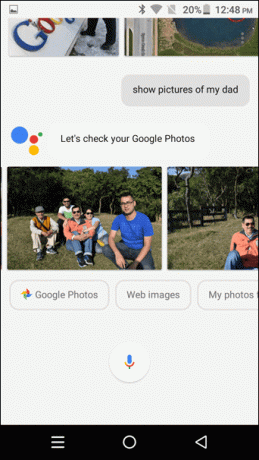
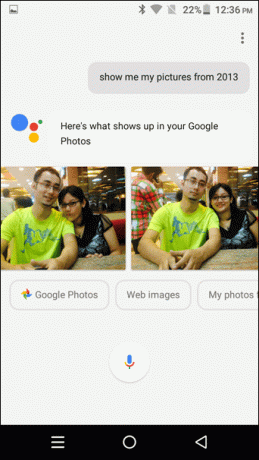
Μπορείτε ακόμη να βάλετε ένα φίλτρο για να φέρει φωτογραφίες από ένα συγκεκριμένο μέρος ή ακόμα και συγκεκριμένα άτομα. Φυσικά, πρέπει να έχετε τα άτομα με ετικέτα στην εφαρμογή Google Photos στην αρχή.
6. Πάμε
Θέλετε να βγάλετε τις οδηγίες οδήγησης προς Ταζ Μαχάλ; Ξέρω ξέρω, Οι Χάρτες Google εξυπηρετούν τον σκοπό, αλλά τι θα λέγατε για μια πιο ομαλή προσέγγιση από αυτήν;

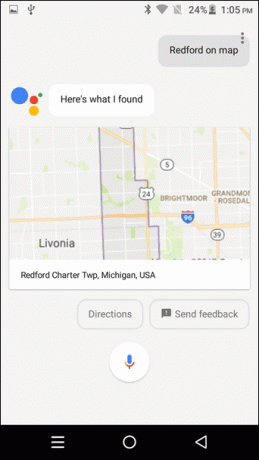
Το μόνο που έχετε να πείτε «οδηγίες προς το Ταζ Μαχάλ» και θα σας δείξει τις οδηγίες, χωρίς να χρειάζεται να πληκτρολογήσετε ούτε μια λέξη. Cool, σωστά; Το ίδιο ισχύει για την εξαγωγή χαρτών και πληροφοριών τοποθεσίας για πολλά μέρη.
Όσο περισσότερο, τόσο καλύτερα εάν έχετε αποθηκευμένες τις τοποθεσίες του σπιτιού και της εργασίας στους Χάρτες σας.
7. Αποκλεισμός ημερολογίου
Σίγουρα, πρέπει να το ξέρεις IFTTT βοηθά στο μαστίγιο υπέροχες συνταγές και έχει μερικά καταπληκτικά και για το Google Assistant. Εργασίες όπως η δημοσίευση μιας κατάστασης στο Facebook ή η αλλαγή της χρώμα των φώτων Philips Hue μπορεί να επιτευχθεί με μερικές εντολές.

Μια άλλη σύντομη και απλή συνταγή είναι ο αποκλεισμός μιας θέσης στο ημερολόγιο Google. Μεταβείτε στο IFTTT και αναζητήστε τον Βοηθό Google. Μόλις φτάσετε εκεί, πατήστε στη συνταγή Αποκλεισμός ημερολογίου και ενεργοποιήστε την.
Μόλις τελειώσετε, το μόνο που έχετε να πείτε είναι κάτι σύμφωνα με τις γραμμές του "Block time" και θα μπλοκάρει περίπου μια ώρα στο ημερολόγιο. Η συντόμευση, αν με ρωτάτε.
8. Ρίξε ένα κέρμα
Μιλώντας για όλα τα πράγματα έξυπνα, αν ποτέ βρεθείτε σε σταυροδρόμι, αφήστε τον Βοηθό να σας διευκολύνει.
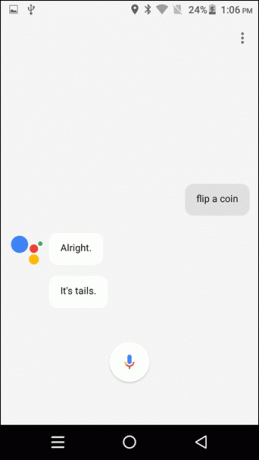
Μαζί με κάποιους ήχους κουδουνίσματος, θα χυθεί το αποτέλεσμα σε δευτερόλεπτα. Το να λάβετε μια απόφαση στα χέρια σας (λάθος…στο smartphone σας) δεν ήταν ποτέ τόσο εύκολο.
9. Ελέγξτε την επόμενη πτήση ή την κράτησή σας
Ο Βοηθός Google δεν υστερεί πολύ εάν θέλετε μια γρήγορη κράτηση της πτήσης ή του ξενοδοχείου σας. Αν και δεν μπορεί να προγραμματίσει διακοπές για εσάς (έχουμε Ταξίδια Google για αυτό) μπορεί να φτάσει μέχρι τον έλεγχο χρονοδιαγραμμάτων και λεπτομερειών.
Μια απλή ερώτηση όπως «Πότε είναι η επόμενη πτήση μου» θα σας αποκαλύψει τις λεπτομέρειες.
Λειτουργεί αναλύοντας το Gmail σας και, εάν περιέχει λεπτομέρειες πτήσης ή ενοικίασης αυτοκινήτου, θα τις παρουσιάσει.
10. Μεταφράσεις
Η Google έφερε τις μεταφράσεις στον έξυπνο βοηθό της και λειτουργεί σαν γούρι. Επομένως, την επόμενη φορά που θα αναζητήσετε την ισπανική μετάφραση του «Καλησπέρα», απλώς ενημερώστε τον Βοηθό και θα το δείξει εν ριπή οφθαλμού.
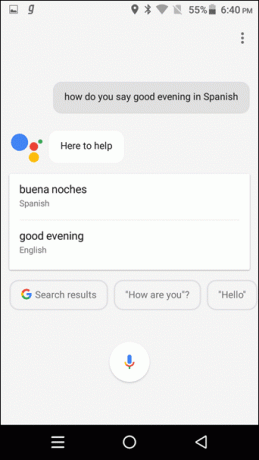
Μιλήστε για τη διασταύρωση δύο «Τ» με μία κίνηση του στυλό.
11. Διακόπτες ελέγχου σαν αφεντικό
Αλλάξτε τα κουμπιά στο μενού Γρήγορες ρυθμίσεις σαν αφεντικό. Το μόνο που χρειάζεται να πείτε είναι «Ενεργοποιήστε το Wi-Fi/Bluetooth» ή «Γυρίστε το τηλέφωνο αθόρυβο» και όλα αυτά θα γίνουν σε κλάσματα δευτερολέπτου, χωρίς να χρειάζεται καμία παρέμβαση.
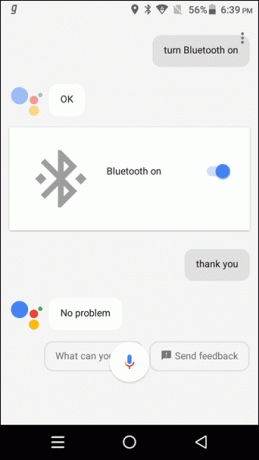
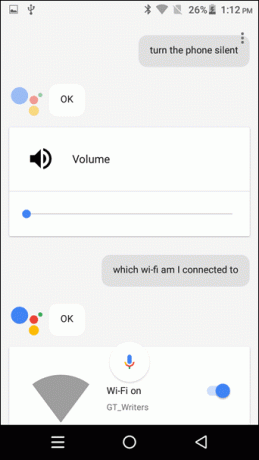
Επιπλέον, μπορεί ακόμη και να σας πει σε ποιο δίκτυο Wi-Fi είστε συνδεδεμένοι, να πραγματοποιήσετε μια γρήγορη κλήση ή να ανοίξετε εφαρμογές και ιστότοπους με την ελάχιστη προσπάθεια.
12. Για ένα γέλιο
Λένε ότι το γέλιο είναι το καλύτερο φάρμακο και τι καλύτερο από ένα αστείο για να σε ξεσηκώσει. Ευτυχώς, ο Βοηθός Google καταλαβαίνει αρκετά καλά το χιούμορ. Ζητήστε του να σας πει ένα αστείο και θα το κάνει με τη δική του γλυκιά φωνή.
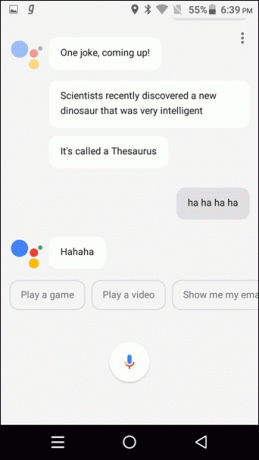
13. Όλα Έξυπνα
Με αυτήν την εφαρμογή, όχι μόνο μπορείτε να ελέγξετε τα έξυπνα φώτα σας, μπορείτε επίσης να συνδεθείτε στον έξυπνο λογαριασμό σας και να ελέγχετε απευθείας από το τηλέφωνό σας. Καθίστε αναπαυτικά και χαλαρώστε, ενώ ο Watson ενεργοποιεί το Wi-Fi του σπιτιού σας ή σας επιτρέπει να ελέγχετε τις συσκευές Nest.
Διαβάστε επίσης: Δείτε πώς αυτά Τα τατουάζ μπορούν να σας βοηθήσουν να ελέγξετε το smartphone σαςΑυτό είναι ένα περιτύλιγμα
Έτσι, λίγο πολύ μπορείτε να κάνετε τη ζωή σας πολύ πιο παραγωγική αφήνοντας τον βοηθό σας να κάνει τη δουλειά σας. Έτσι, την επόμενη φορά που θα χρειαστεί να μάθετε τον καιρό ή τις έκτακτες ειδήσεις, απλώς πείτε το και θα μάθετε.
Τελευταία ενημέρωση στις 03 Φεβρουαρίου 2022
Το παραπάνω άρθρο μπορεί να περιέχει συνδέσμους συνεργατών που βοηθούν στην υποστήριξη της Guiding Tech. Ωστόσο, δεν επηρεάζει τη συντακτική μας ακεραιότητα. Το περιεχόμενο παραμένει αμερόληπτο και αυθεντικό.



